Win10界面老是横过来了该怎么办?解决Win10界面经常反转的问题!
时间:2017-04-06 来源:互联网 浏览量:
最近使用Win10专业版系统的用户反应在键盘上操作的时候,不一小心按到什么键后整个屏幕就横过来或反转翻倒的现象,只能通过《Win10笔记本界面反转的解决方法》来恢复正常。但是经常会出现这样的问题不免显得有些麻烦。小编发现,出现该问题的电脑都是intel显卡芯片的电脑,所以肯定是快捷键导致的,所以我们只需将反转显示器的快捷键关闭即可,下面系统粉小编给大家分享下解决方法。
解决Win10界面经常反转的操作方法:
1、在桌面单击鼠标右键,选择【图形属性】;
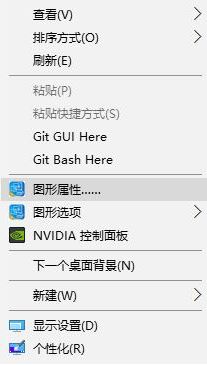
2、点击【选项和支持】;
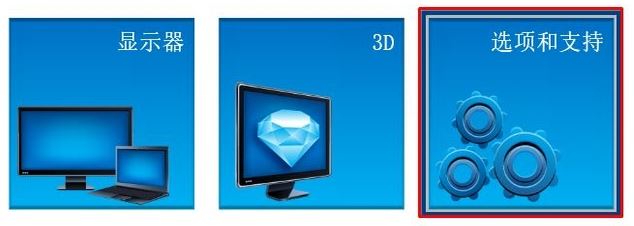
3、然后在【管理快捷键】下点击【禁用】即可,由于显卡驱动版本不同,开关位置存在一定差异。
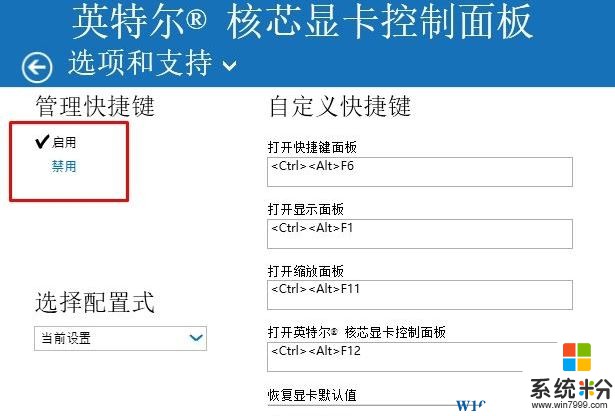
以上就是解决Win10界面经常反转的问题 具体操作方法!
解决Win10界面经常反转的操作方法:
1、在桌面单击鼠标右键,选择【图形属性】;
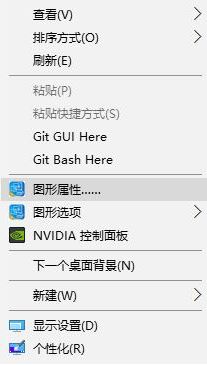
2、点击【选项和支持】;
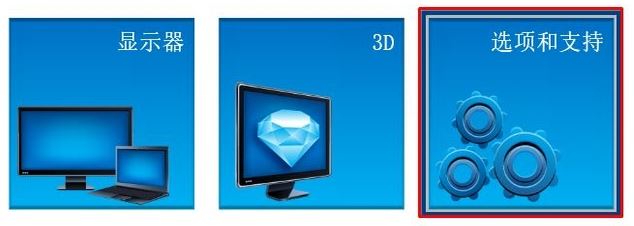
3、然后在【管理快捷键】下点击【禁用】即可,由于显卡驱动版本不同,开关位置存在一定差异。
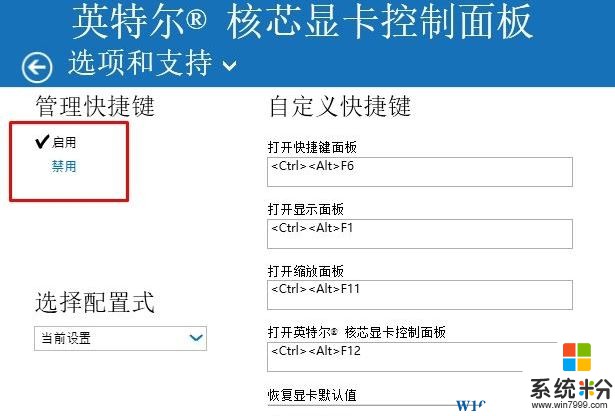
以上就是解决Win10界面经常反转的问题 具体操作方法!
我要分享:
相关教程
- ·笔记本Win10界面反转该怎么办?Win10笔记本界面反转的解决方法
- ·Win10欢迎界面转圈太久该怎么办?Win10卡欢迎界面的解决方法!
- ·win10一直在欢迎界面该怎么办?win10一直卡欢迎界面进不去的解决方法!
- ·win10如何跳过欢迎界面|win10关闭欢迎界面的方法
- ·Win10怎么调成win7界面?win10界面变成win7界面的方法!
- ·win10隐藏登陆界面怎么开启?win10隐藏登陆界面开启不了解决方法
- ·桌面文件放在d盘 Win10系统电脑怎么将所有桌面文件都保存到D盘
- ·管理员账户怎么登陆 Win10系统如何登录管理员账户
- ·电脑盖上后黑屏不能唤醒怎么办 win10黑屏睡眠后无法唤醒怎么办
- ·电脑上如何查看显卡配置 win10怎么查看电脑显卡配置
win10系统教程推荐
- 1 电脑快捷搜索键是哪个 win10搜索功能的快捷键是什么
- 2 win10系统老是卡死 win10电脑突然卡死怎么办
- 3 w10怎么进入bios界面快捷键 开机按什么键可以进入win10的bios
- 4电脑桌面图标变大怎么恢复正常 WIN10桌面图标突然变大了怎么办
- 5电脑简繁体转换快捷键 Win10自带输入法简繁体切换快捷键修改方法
- 6电脑怎么修复dns Win10 DNS设置异常怎么修复
- 7windows10激活wifi Win10如何连接wifi上网
- 8windows10儿童模式 Win10电脑的儿童模式设置步骤
- 9电脑定时开关机在哪里取消 win10怎么取消定时关机
- 10可以放在电脑桌面的备忘录 win10如何在桌面上放置备忘录
win10系统热门教程
- 1 Win10系统打开“此电脑”很慢总是在加载怎么解决? Win10系统打开“此电脑”很慢总是在加载解决的方法?
- 2 win10电脑怎样访问指定文件,win10快速访问指定文件技巧
- 3 win10激活密钥删除 windows10专业版密钥删除方法
- 4Win10版Linux Bash命令如何用?正确姿势告诉你 Win10版Linux Bash命令用的方法?正确姿势告诉你
- 5电脑字体大小怎样调节 WIN10电脑系统如何调整文件夹中字体大小
- 6Win10 kms激活工具无毒分享!(HEU KMS Activator)
- 7Win10老是出现位定图标如何取消?
- 8解决win10开机启动两次才进入系统的几种方法
- 9win10程序无响应该怎么办?Win10快速关闭所有无响应程序的方法!
- 10如何解决win10系统开始菜单打不开点击没有反应的问题
最新win10教程
- 1 桌面文件放在d盘 Win10系统电脑怎么将所有桌面文件都保存到D盘
- 2 管理员账户怎么登陆 Win10系统如何登录管理员账户
- 3 电脑盖上后黑屏不能唤醒怎么办 win10黑屏睡眠后无法唤醒怎么办
- 4电脑上如何查看显卡配置 win10怎么查看电脑显卡配置
- 5电脑的网络在哪里打开 Win10网络发现设置在哪里
- 6怎么卸载电脑上的五笔输入法 Win10怎么关闭五笔输入法
- 7苹果笔记本做了win10系统,怎样恢复原系统 苹果电脑装了windows系统怎么办
- 8电脑快捷搜索键是哪个 win10搜索功能的快捷键是什么
- 9win10 锁屏 壁纸 win10锁屏壁纸设置技巧
- 10win10系统老是卡死 win10电脑突然卡死怎么办
